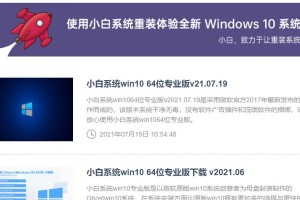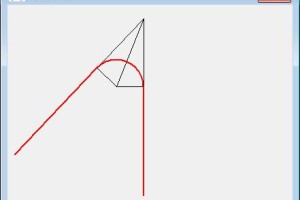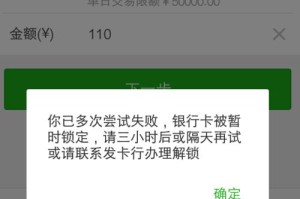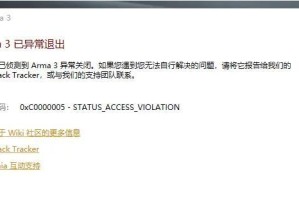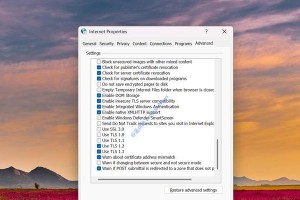在我们使用电脑读取外置SD卡时,有时会遇到一些错误提示,例如无法识别、读取速度慢或无法正常打开文件等问题。这些问题可能会给我们的工作和生活带来不便。为了帮助解决这些问题,本文将介绍一些实用的方法和技巧,让你的电脑轻松读取外置SD卡。

检查SD卡连接情况
1.检查SD卡是否正确插入电脑的SD卡插槽中。
2.检查SD卡是否与插槽接触良好,可以尝试重新插拔SD卡。

更新驱动程序
3.检查电脑的驱动程序是否是最新版本,如果不是,可以尝试更新驱动程序。
4.打开设备管理器,找到SD卡读卡器的驱动程序,右键点击选择“更新驱动程序”。
使用磁盘管理工具
5.打开电脑的磁盘管理工具,可以通过在Windows搜索栏中输入“磁盘管理”来找到。

6.在磁盘管理工具中找到SD卡所在的磁盘,检查其是否有驱动器号码,如果没有,可以尝试分配一个驱动器号码。
检查SD卡文件系统
7.打开文件资源管理器,右键点击SD卡所在的驱动器,选择“属性”。
8.在属性窗口中选择“工具”选项卡,点击“错误检查”,选择“扫描并修复文件系统错误”。
使用命令提示符修复SD卡
9.按下Win+X组合键,在弹出菜单中选择“命令提示符(管理员)”。
10.在命令提示符窗口中输入“chkdskX:/f”(X为SD卡所在的驱动器号码),按回车键运行。
使用专业的SD卡修复工具
11.如果以上方法都没有解决问题,可以尝试使用一些专业的SD卡修复工具,例如Recuva、DiskGenius等。
重新格式化SD卡
12.如果SD卡中没有重要数据,可以尝试重新格式化SD卡。
13.在文件资源管理器中右键点击SD卡所在的驱动器,选择“格式化”。
14.在格式化选项中选择默认设置,点击“开始”按钮开始格式化。
更换SD卡读卡器
15.如果以上方法仍然无效,可能是SD卡读卡器本身出现故障,可以尝试更换一个新的SD卡读卡器。
通过本文所介绍的方法和技巧,相信你已经了解到如何解决电脑显示外置SD卡错误的问题。在遇到类似问题时,可以根据具体情况进行尝试,并逐步排除故障。记住,保持SD卡和读卡器的清洁和良好连接也是保证正常使用的关键。希望本文能对你有所帮助!